|
Plano 1
Archivo / abrir "bouquet.printemps_alpha"
Esa capa parece vacía pero contiene 1 selección y 1 máscara registradas en el canal alfa
Duplicar esa capa - Ventana / duplicar o Mayús + D
Cerrar la original, se trabaja en la copia
Plano 2
1 - Selecciones / Seleccionar todo
2 - Activar la imágen "image fond"
3 - Copiar y pegar la imágen en la selección
4 - Selecciones / Anular la selección
Plano 3
1 - Ajustar /Desenfocar / Desenfoque Gaussiano ==> Radio 38
2 - Capas / Duplicar
3 - Selección / Cargar/Guardar selección / Cargar selección de canal alfa "bouquet.printemps-tine"

4 - Editar / Cortar
5 - Selecciones / Anular la selección
Plano 4
1 - Ponerse sobre la capa de abajo "bouquet.printemps_alpha"
2 - Efectos / Complementos / Unlimited / Penta.com ==> Color dot
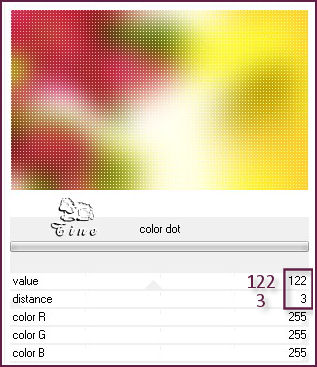
3 - Ponerse de nuevo sobre la capa superior "copia de bouquet.printemps_alpha"
4 - Efectos / Complementos / Unlimited / VM Instant Art ==>Tripolis

5 - Efectos / Efectos de los bordes / Realzar más
Plano 5
1 - Capas / Duplicar
2 - Imagen / Cambiar el tamaño 120%

- Capas / Organizar / Bajar
Plano 6
1 - Capas / Duplicar
2 - Imagen / Cambiar el tamaño 120%
3 - Capas / Organizar / Bajar
Plano 7
1 - En este plano, la paleta de las capas se ve así
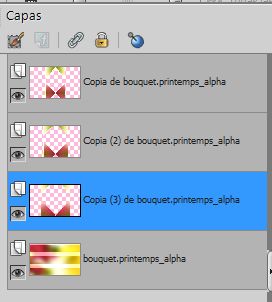
Plano 8
1 - Quedarse en la capa seleccionada
2 - Efectos / Efectos de la imagen / Mosaico integrado
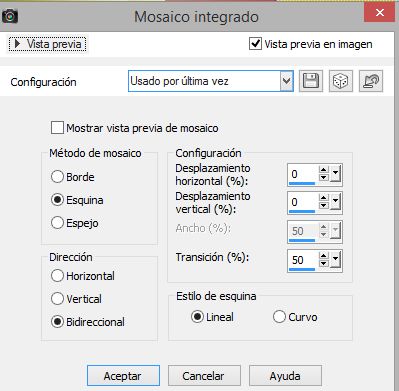
Plano 9
1 - Ponerse sobre la capa superior ==> Copia (2) de bouquet.printemps_alpha
2 - Efectos / Efectos de textura / Mosaico de vidrio
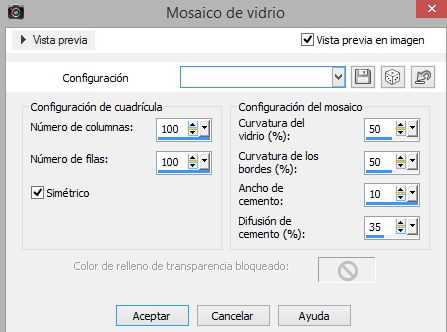
3 - Capas / Modo de la capa ==> Superposición
Plano 10
1 - Ponerse sobre la capa superior ==> Copia de bouquet.printemps_alpha
2 - Capas / Modo de la capa ==> Aclarar
Plano 11
1 - Ponerse sobre la capa de abajo ==> bouquet.printemps_alpha
2 - Poner el color blanco en el primer plano
3 - Capas / Nueva capa de trama
4 - Herramientas / Bote de pintura / Llenar la capa de blanco
5 - Capas / Cargar/Guardar máscara / Cargar máscara de canal alfa
Cargar "creation.tine_masque137"

6 - Capas / Fusionar todo (aplanar)
Plano 12
1 - Activar el tube "libellulegraphisme_femme147"
2 - Editar / Copiar / Volver al paño de trabajo y pegar como nueva capa
3 - Efectos / Efectos de la imagen / Desplazamiento
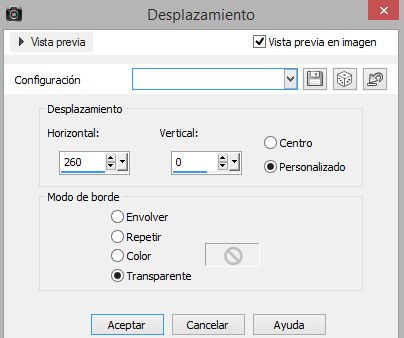
4 - Efectos / Efectos 3D / Sombra ==> 0 / 0 / 50 / 20 negro
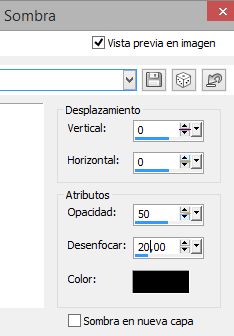
5 - Capas / Fusionar / Fusionar las capas visibles
Plano 13
1 - Editar / Copiar
2 - Capas / Nueva capa de trama
3 - Herramienta / Texto

4 - Escribir "Bouquet de printemps" o "Ramo de Primavera" o otra cosa
5 - Editar / Pegar en la selección
6 - Selecciones / Anular la selección
Plano 14
1 - Efectos / Efectos 3D / Bisel interior
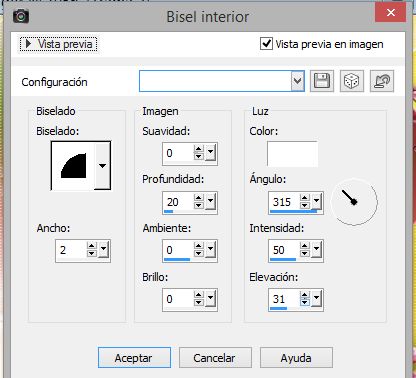
4 - Efectos / Efectos 3D / Sombra ==> 2 / 2 / 40 / 7 negro
Plano 15
1 - Activar el tube "deco"
2 - Copiar y pegar como nueva capa
3 - Efectos / Efectos de la imagen / Desplazamiento ==> -300 / 0
4 - Efectos / Efectos 3D / Sombra ==> 2 / 2 / 40 / 7 negro
Plano 16
1 - Eligir un color oscuro y colocarlo en el segundo plano, he cogido el color #b92b4c
2 - Imagen / Añadir bordes 1 píxel color #b92b4c
Imagen / Añadir bordes 15 píxeles color blanco
Imagen / Añadir bordes 1 píxel color #b92b4c
Imagen / Añadir bordes 25 píxeles color blanco
Imagen / Añadir bordes 1 píxel color #b92b4c
***********
Añadir su firma
Guardar en formato JPEG optimizado
¡ Ya hemos terminado !
| 





